HOME > iPhone > iPhoneの使い方 >
本ページ内には広告が含まれます
ここではiPhoneのロック画面で時計(時刻)のフォント/色を変更する方法を紹介しています。

![]() iPhoneのロック画面上に表示されている"時計(時刻/時間)"表示のフォントおよび色(カラー)を変更します。
iPhoneのロック画面上に表示されている"時計(時刻/時間)"表示のフォントおよび色(カラー)を変更します。
「iOS16」以降搭載のiPhoneではロック画面上の"時計(時刻/時間)"のフォント/色を変更可能となっており、ロック画面上のウィジェットの色も時計(時刻/時間)で選択した色に変更されます。
さらに「iOS17」以降では"文字の太さ"、「iOS26」以降ではデザイン(ガラス/ソリッド)の変更が可能となっています。
目次:
![]() iPhoneのロック画面で時刻のフォント/色を変更する
iPhoneのロック画面で時刻のフォント/色を変更する
![]() iOS17以降では時刻の文字の太さも調節可能
iOS17以降では時刻の文字の太さも調節可能
![]() iOS26以降では時刻のデザインを「ガラス」と「ソリッド」で選択可能
iOS26以降では時刻のデザインを「ガラス」と「ソリッド」で選択可能
![]() iOS26.2以降では「ガラス」の透明度を調節可能
iOS26.2以降では「ガラス」の透明度を調節可能
iPhoneのロック画面に表示されている時計の時刻表示のフォントや色(カラー)を変更します。
1. iPhoneでロック画面のカスタマイズ画面を表示する
iPhoneのロック画面を長押しして、編集画面から「カスタマイズ」をタップします。ロック画面のカスタマイズ画面を表示されるので"時刻"をタップします。
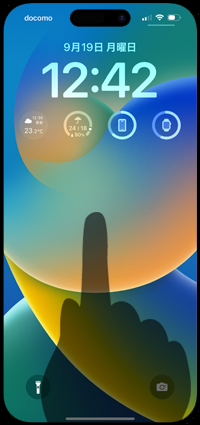

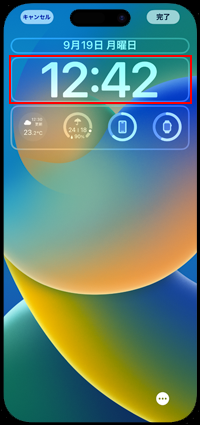
2. 時計(時刻)をタップしてフォント/色を変更する
カスタマイズ画面で"時刻"をタップすることで、フォントと色の設定画面を表示できます。変更したいフォントと色を選択したら「×」アイコンをタップして「完了」をタップします。
* 時計(時刻)の色を変更すると、ウィジェットも同じ色に変更されます。
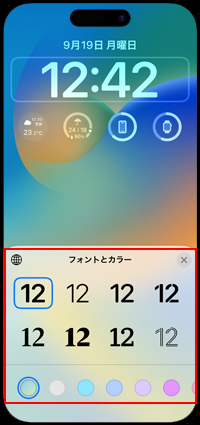
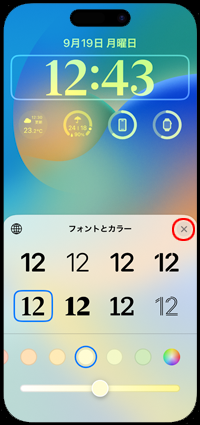
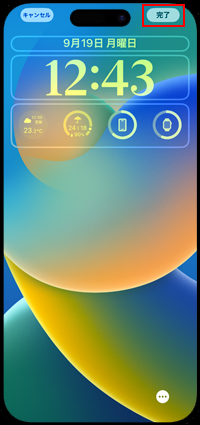
3. iPhoneのロック画面で時計(時刻)のフォントと色が変更される
続けて「壁紙を両方に設定」を選択し、編集画面でロック画面をタップします。ロック画面の時刻のフォントと色およびウィジェットの色が変更されています。
* ロック画面とホーム画面で違う壁紙を設定したい場合は「ホーム画面をカスタマイズ」を選択します。
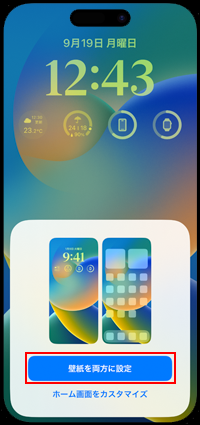

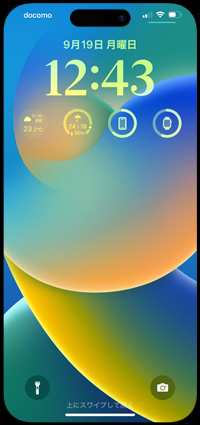
『iOS17』以降を搭載したiPhoneでは、ロック画面に表示されている時計の時刻表示のフォントの太さを変更することが可能となっています。
ロック画面のカスタマイズ画面から「時刻」をタップし、フォントとカラー画面内のスライダーを左右にスライドさせることで、文字の太さを変更できます。
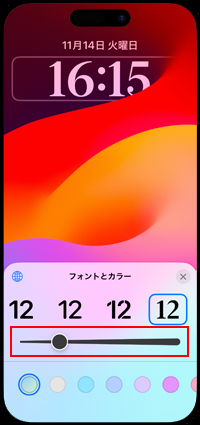
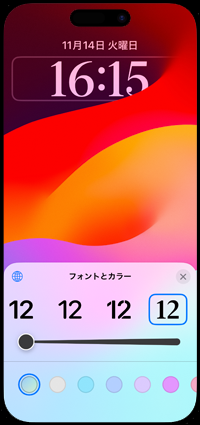
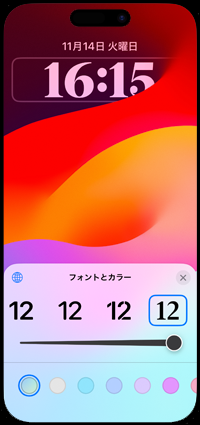
『iOS26』以降を搭載したiPhoneでは、「Liquid Glass(リキッドグラス)」と呼ばれる透明度の高いガラスのような新しいUIが採用されており、ロック画面の時計のデザインも「ガラス」と従来の「ソリッド」から選択することができます。
ロック画面のカスタマイズ画面から「時刻」をタップし、フォントとカラー画面内の「ガラス」または「ソリッド」をタップすることで、任意のデザインに変更できます。
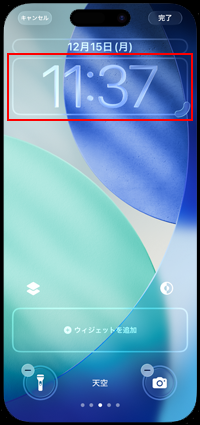


『iOS26.2』以降を搭載したiPhoneでは、ロック画面に表示されている時計(時刻)表示で「ガラス」デザインを選択している場合に、透明度を調整できるようになっています。
「フォントとカラー」の設定画面で「ガラス」を選択している場合に、画面上のスライダーを左右にスライドすることで、透明度を上げたり下げたりすることが可能です。



【Amazon】人気のiPhoneランキング
更新日時:2025/12/20 20:00
【Kindle】最大67%ポイント還元セール
更新日時:2025/12/20 20:00